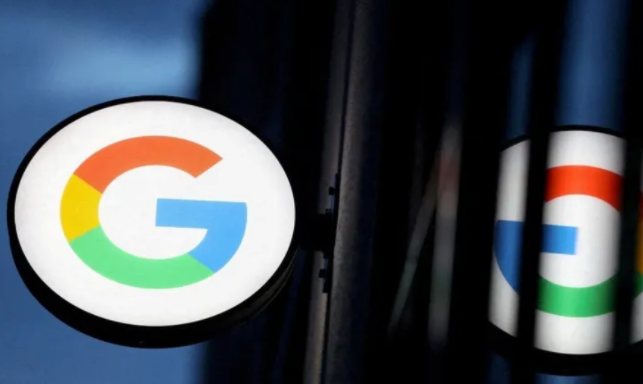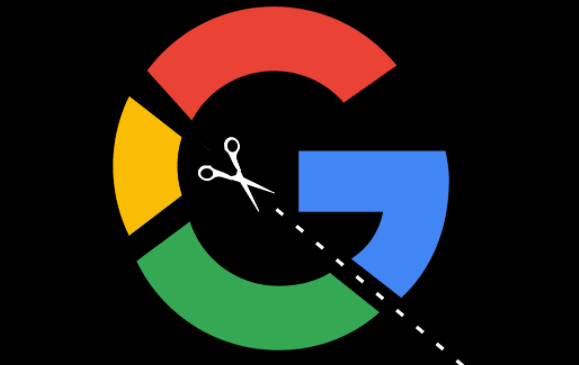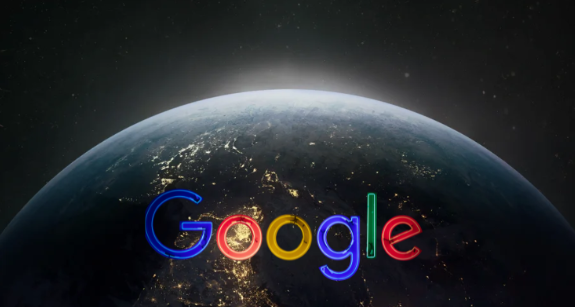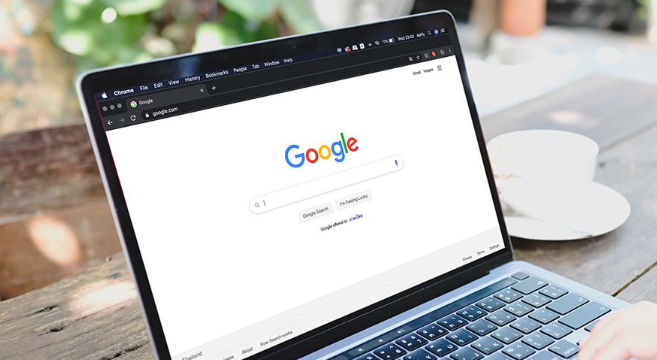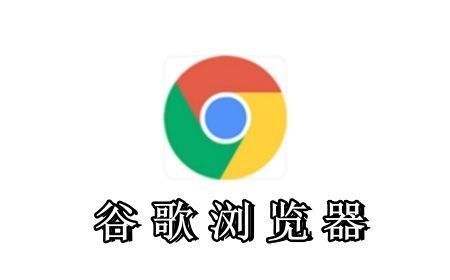详情介绍

1. 清除缓存和Cookies
清除缓存:
缓存是存储在你计算机上的网页数据,虽然它可以加快页面加载速度,但过多的缓存会导致浏览器变慢。你可以通过以下步骤清除缓存:
1. 打开Chrome浏览器,点击右上角的三点菜单按钮。
2. 选择“更多工具” > “清除浏览数据”。
3. 在弹出的对话框中,选择“所有时间”或特定的时间段,勾选“缓存的图片和文件”选项,然后点击“清除数据”。
清除Cookies:
Cookies是网站存储在你计算机上的小文件,用于记录你的偏好设置和登录信息等。过多的Cookies也会影响浏览器的性能。你可以按照以下步骤清除Cookies:
1. 同样在Chrome浏览器中点击右上角的三点菜单按钮。
2. 选择“更多工具” > “清除浏览数据”。
3. 在弹出的对话框中,选择时间范围,勾选“Cookies 和其他站点数据”,然后点击“清除数据”。
2. 禁用不必要的扩展程序
Chrome浏览器允许用户安装各种扩展程序以增强功能,但过多的扩展程序会占用系统资源,导致浏览器运行缓慢。你可以通过以下步骤禁用或删除不必要的扩展程序:
1. 打开Chrome浏览器,点击右上角的三点菜单按钮。
2. 选择“更多工具” > “扩展程序”。
3. 在扩展程序页面中,你会看到已安装的所有扩展程序列表。对于不需要的扩展程序,可以点击其右侧的“移除”按钮进行卸载;对于暂时不想卸载的扩展程序,可以取消勾选“已启用”选项来禁用它。
3. 优化网络设置
使用DNS预取:
DNS预取是一种通过预先解析域名来加速网页加载的技术。你可以在Chrome浏览器中启用DNS预取功能:
1. 在地址栏中输入“chrome://flags/dns-prefetch-control”,然后按回车键。
2. 在打开的页面中,将“DNS Prefetch Control”设置为“Enabled”(启用)。
3. 重启浏览器使设置生效。
启用压缩:
启用文本、图像和视频的压缩可以减少数据传输量,从而加快页面加载速度。你可以通过安装相关的压缩插件来实现这一点,例如“Data Saver”插件。安装完成后,启用该插件并根据需要进行配置。
4. 更新Chrome浏览器
保持Chrome浏览器的最新版本是非常重要的,因为每个新版本都会包含性能改进和安全修复。你可以通过以下步骤检查并更新Chrome浏览器:
1. 打开Chrome浏览器,点击右上角的三点菜单按钮。
2. 选择“帮助” > “关于 Google Chrome”。
3. 在弹出的对话框中,Chrome会自动检查是否有可用的更新。如果有更新,它会开始下载并安装。安装完成后,你需要重启浏览器。
5. 使用硬件加速
Chrome浏览器支持硬件加速功能,可以利用计算机的GPU(图形处理器)来加速图形渲染和视频播放。你可以通过以下步骤启用硬件加速:
1. 在地址栏中输入“chrome://settings/”,然后按回车键。
2. 在打开的页面中,向下滚动到“高级”部分,点击“系统”选项。
3. 在“系统”页面中,确保“使用硬件加速模式(如果可用)”选项已勾选。
6. 减少标签页数量
同时打开多个标签页会消耗大量的内存资源,导致浏览器运行缓慢。尽量保持只打开当前需要的标签页,对于不再需要的标签页及时关闭。此外,你还可以使用“恢复关闭的标签页”功能来快速找回最近关闭的标签页。
结语
通过以上方法,你可以在Chrome浏览器中有效地优化网页的访问速度,提升浏览体验。无论是清除缓存和Cookies、禁用不必要的扩展程序、优化网络设置、更新浏览器、使用硬件加速还是减少标签页数量,这些简单的操作都能帮助你享受更快速的网页浏览。希望本文对你有所帮助!